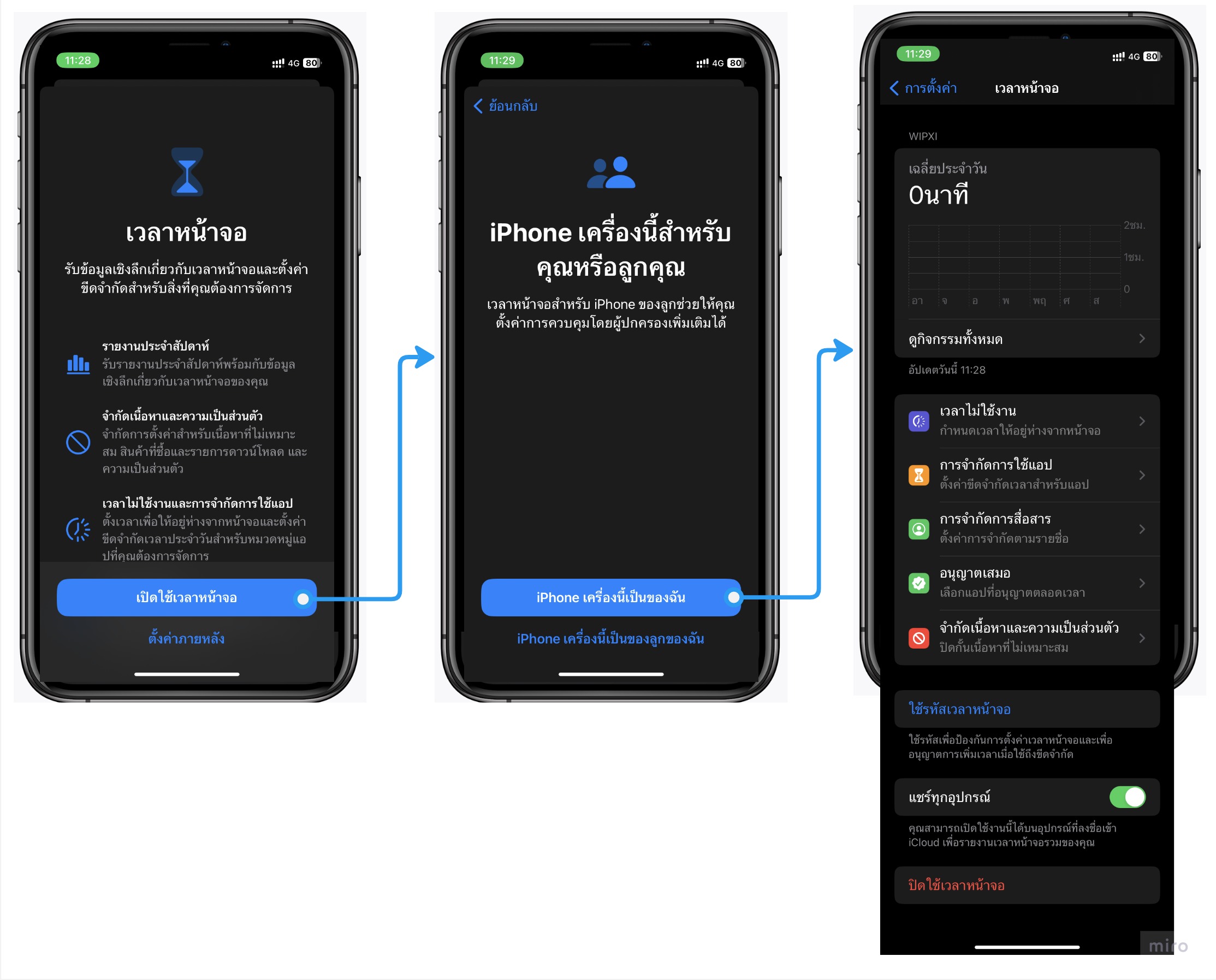เมื่อหลายวันก่อนผมได้เขียน Blog ประมาณว่าเตือนภัยจากโทรศัพท์ iPhone ถูกขโมยแบบตั้งใจมากกว่าแค่การอยากได้โทรศัพท์ แต่ยังมีการจดจำหรือแอบดู Passcode ของ โทรศัพท์ทำให้มิจฉาชีพสามารถปลดล็อค เข้าถึงข้อมูลส่วนตัว และทำธุรกรรมทางการเงินต่างๆได้เสมือนว่าเป็นเรา
สามารถกลับไปอ่านได้ที่ Link ด้านล่างนี้ปัญหาเรื่องความปลอดภัยของ Apple Passcode บนมือถือ{alertWarning}
ตอนนั้นถึงตอนนี้ Apple เองก็ยังไม่ได้ มีคำตอบหรือวิธีที่แก้ไขที่เป็นที่น่าพอใจให้กับผู้ใข้งาน (User) อย่างเราๆ จนกระทั้งผมไปคนพบวิธีที่ช่วยป้องกันโดยการสร้าง Password ขึ้นมาอีกชุดหนึ่งเพื่อป้องกันการเข้าถึง การตั้งค่าต่างๆของ iCloud ทั้งหมด และรวมไปถึงการเปลี่ยน Password ของ iCloud ด้วย นั้นหมายความว่า มิจฉาชีพจะสามารถเข้าถึงข้อมูลเฉพาะที่อยู่บน iPhone เครื่องนั้นและ Application ต่างๆที่ไม่มีการเข้ารหัส หรือ ใช้รหัสเดียวกับการปลดล็อคตัวเครื่องเท่านั้น (ใข้ Passcode เดียวกัน)
 |
| จะเห็นว่าถ้า iCloud สามารถเข้าถึงได้ก็จะสามารถเข้าไปแก้ไขรหัสผ่านและความปลอดภัยได้ |
การสร้าง Passeword ขึ้นมาอีกชั้นหนึ่ง
แน่นอน Password อาจจะไม่ใช่ทางออกที่ดีที่สุด วิธีการที่ดีที่สุดคือ Apple ต้องออกมาแก้ไขข้อบกพร่องนี้ แต่เค้าบอกว่าเป็น Case เล็กๆและอ้างว่ามันจำเป็นจะต้องมี Physical activity เข้ามาเกี่ยวที่เยอะถึงจะขโมยทั้งสองอย่างไปได้ แต่จุดอ่อนมันก็คือจุดอ่อน ตอนนี้ผมยังนึกไม่ออกว่าทำ Apple ถึงออกแบบมาแบบนี้
เพื่อเป็นการปิดจุดอ่อนชั่วคราว เราจะใช้ความสามารถของ Feature Screen Time โดยเหมือนกับว่าเราเป็นพ่อแม่ (Parental Control) ที่ห้ามลูกเข้าไปแก้ไข Setting บางอย่างของโทรศัพท์ ในที่นี้คือ การแก้ไข iCloud Password และการเปลี่ยนแปลงบัญชี iCloud
ด้วยการตั้งค่าให้ Lock เพิ่มอีกชั้นนี้ ตมิจฉาชีพที่ได้ไปแต่เครื่องกับ Passcode จะกดเข้าไปดูหรือแก้ไขอะไรเกี่ยวกับ iCloud ไม่ได้เลย
 |
| นี่เป็นตัวอย่างเมื่อเราจำกัดการเข้าถึง iCloud ด้วยวิธีที่ผมจะบอก |
วิธีทำ
1. ไปที่ Setting ของเครื่อง > เวลาหน้าจอ (Screentime) > เลือกเปิดใช้เวลาหน้าจอ จากนั้นจะมีหน้า Prompt สำหรับการเปิดใช้ เวลาหน้าจอ
2. เมื่อทำการกด เปิดใช้เวลาหน้าจอ แล้ว คุณจะต้องเลือก iPhoneเครื่องนี้เป็นของฉัน เพื่อให้คุณสามารถปลดล็อคได้จากเครื่องของคุณเอง
3. ให้เลือก ใช้รหัสเวลาหน้าจอ เพื่อตั้งค่ารหัสซ้อนเข้าไปอีกชั้น จากนั้นให้ใช้รหัสตัวเลข 4 ตัวที่ไม่เคยใช้ที่ไหนมาก่อน ไม่ต้องห่วงหากคุณลืมรหัสนี้ภายหลัง คุณสามารถ Reset ได้โดยใช้รหัส iCloud ของคุณ และนั้นคือเหตุผลว่าทำไมรหัส iCloud คุณถึงสำคัญ
4. หากทำการตั้งรหัสเวลาหน้าจอเสร็จแล้ว คุณจะกลับมายังหน้าด้านล่างนี้ จะสังเกตุได้ว่า ตั้งค่ารหัสเวลาหน้าจอ เปลี่ยนเป็น เปลี่ยนรหัสเวลาหน้าจอ นั้นหมายถึงมันทำงานแล้ว
แต่มันยังไม่จบแค่นั้น เราต้องปิดสิทธ์การเข้าถึงการแก้ไขก่อน โดย....
5. ไปที่ จำกัดเนื้อหาและความเป็นส่วนตัว จากนั้นให้เปิดใช้โดยกดที่สวิตช์ มันจะยอมให้เราตั้งค่าต่างๆได้ ให้ Scroll ลงไปเรื่อยๆจนเจอ การเปลี่ยนแปลงรหัส และ การเปลี่ยนแปลงบัญชี ให้เปลี่ยนเป็น ไม่อนุญาติ ทั้งสองตัว
6. หากทำสำเร็จเวลากลับไปที่หน้าจอ Setting จะเห็นว่า iCloud จะไม่สามารถเข้าไปแก้ไขอะไรได้ วิธีปลดล็อคก็คือให้ไปที่ เวลาหน้าจอ แล้วเลื่อนไปด้านล่างแล้วกด ปิดใช้เวลาหน้าจอ
"จากขั้นตอนที่เล่ามามันก็เหมือนกับเราตั้ง Password อีกชั้นเพื่อให้ลูกสามารถใช้งานเครื่องโทรศัพท์ได้ทั้งหมด แต่ไม่สามารถเปลี่ยน Password หรือเปลี่ยน iCloud Account นั้นเอง"
ในความเป็นจริงแล้วคุณสามารถตั้งค่าอื่นๆได้อีกเช่น ปิดการเข้าถึงรูปภาพ หรือแอพบางตัว แต่ในการใช้งานจริงอาจจะไม่สะดวกเท่าไร เพราะฉะนั้นถ้าคุณโชคร้ายโดยขโมยเรื่อง มิจฉาชีพรู้ Passcode. เค้ายังเข้าถึงข้อมูล และใช้แอพต่างๆได้ แค่คุณยังมีสิทธ์และมีเวลาเพื่อเข้าถึง iCloud ของคุณจากโทรศัพท์หรือคอมพิวเตอร์ของคุณเพื่อตั้ง Status เป็น 'หาย หรือ ถูกขโมย'. ได้ จากนั้นคุณก็อาจจะแจ้งตำรวจติดตามหรือแม้กระทั้งสั่งลบข้อมูลของคุณ เพื่อป้องกันความเสียหาย
ข้อดีของการทำแบบนี้คือคุณสามารถใช้ Password อีกชุดที่ใช้ไม่บ่อย ไม่มีใครสามารถแอบมองได้ แต่ทั้งหมดก็คือคุณต้องระวังตัวเองตั้งแต่แรกๆครับ
Tags:
Technology